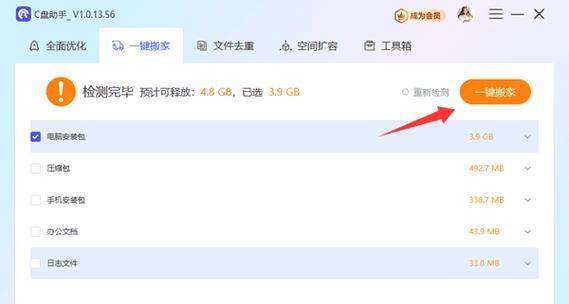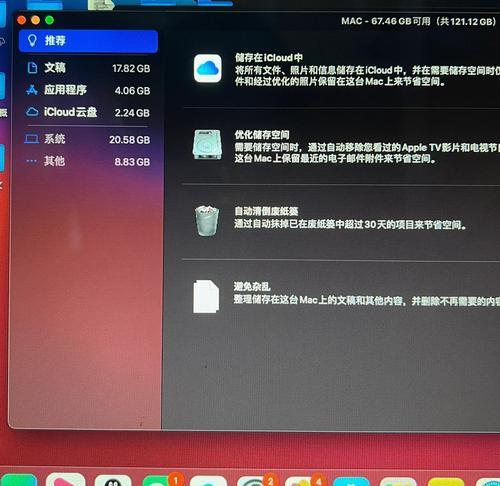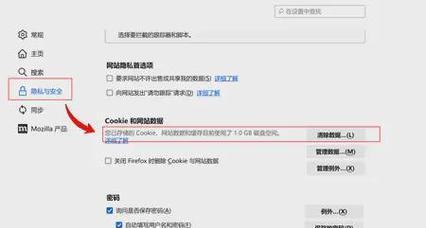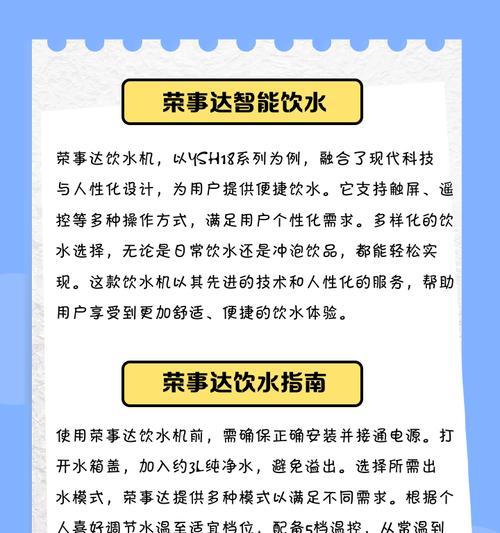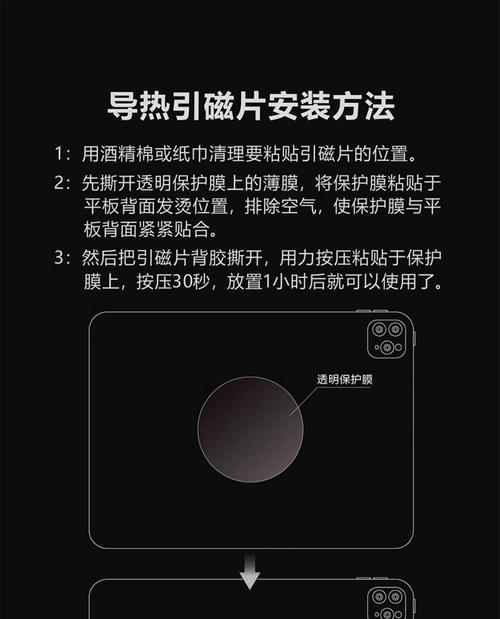在当今的数字时代,拥有一个运行快速且响应灵敏的电脑是许多用户的期望。然而,当电脑的内存占用过高时,会严重拖慢电脑的性能,导致系统反应迟缓,程序运行不畅。本文将介绍电脑内存占用过高的优化方法,并提供实用技巧来降低内存占用。
一、什么是内存占用过高,它有什么影响?
内存占用过高是指电脑的随机存取存储器(RAM)中被程序和进程所占用的存储空间过多。当内存使用率接近或达到100%时,系统会开始使用虚拟内存,而虚拟内存的读写速度远远低于物理内存,这会导致电脑运行缓慢甚至出现卡顿、死机等现象。
二、优化电脑内存的步骤与方法
1.关闭不必要的后台程序
后台程序会不断占用系统内存,因此定期检查并关闭不必要的应用程序是优化内存的有效方式。
步骤:进入任务管理器(快捷键Ctrl+Shift+Esc),查看当前运行的程序和进程。找到不需要的应用程序并结束它们的任务。
提示:一些系统程序或服务可能看似不必要,但关闭它们可能会影响系统稳定性,操作前请确保了解该进程的功能。
2.升级物理内存
如果您的电脑内存小于8GB,并且经常运行内存消耗较大的程序,考虑升级内存是一个长远的解决方案。
步骤:关闭电脑,拔掉电源线。打开电脑机箱,按照兼容性和容量要求购买新的内存条并安装。
提示:购买前请确认内存条与您电脑主板的兼容性,以避免不兼容问题。
3.使用内存优化软件
市面上有许多第三方软件声称可以优化内存,但选择信誉好、评价高的软件进行内存优化是关键。
步骤:下载并安装一个专业且可信的内存优化工具,运行后按需进行优化设置。
提示:避免使用功能繁多但效果不明的软件,防止误操作导致系统不稳定。
4.定期清理磁盘空间
磁盘空间不足会导致系统利用虚拟内存,从而增加内存占用。
步骤:使用系统自带的磁盘清理工具或第三方清理软件,清除系统垃圾文件、临时文件等。
提示:在清理系统文件前,请确保了解其功能和重要性,以免误删关键系统文件。
5.调整虚拟内存设置
适当调整虚拟内存可以缓解物理内存不足的压力。
步骤:右键点击“计算机”图标,选择“属性”>“高级系统设置”>“性能”下的“设置”>“高级”标签页>“虚拟内存”>“更改”,然后根据推荐设置进行调整。
提示:避免将虚拟内存设置得过大,以免影响硬盘的使用寿命。
6.减少启动项
开机启动的程序越多,占用的内存就会越多。
步骤:进入“任务管理器”的“启动”标签,禁用不必要的启动项。
提示:禁用启动项前请确认该程序是否对系统启动有重要影响。
7.优化浏览器使用
浏览器及其扩展程序会占用大量内存。
步骤:关闭不必要的浏览器标签和扩展程序。在浏览器的设置中,可以限制每个标签页最大使用的内存量。
提示:定期清理浏览器缓存和历史记录,减少数据占用。
三、日常维护与注意事项
定期检查系统更新:保持操作系统更新,可以修复内存管理上的漏洞,优化系统性能。
监控内存使用情况:使用系统内置或第三方工具监控内存使用情况,及时发现异常并处理。
定期维护:定期执行磁盘碎片整理和系统文件检查,保证系统的流畅性。
四、与展望
通过上述方法,您可以有效地降低电脑内存的占用,让电脑运行更加流畅。优化内存是一项持续的工作,需要定期检查和调整。随着技术的发展,未来会有更多高效且简便的工具和方法出现,让我们的电脑管理更为轻松。综合以上,电脑内存占用问题并非无解,只要采取合适的优化策略,就能显著改善电脑性能,提升用户使用体验。